Perintah wget di linux dengan contoh (muat turun fail)
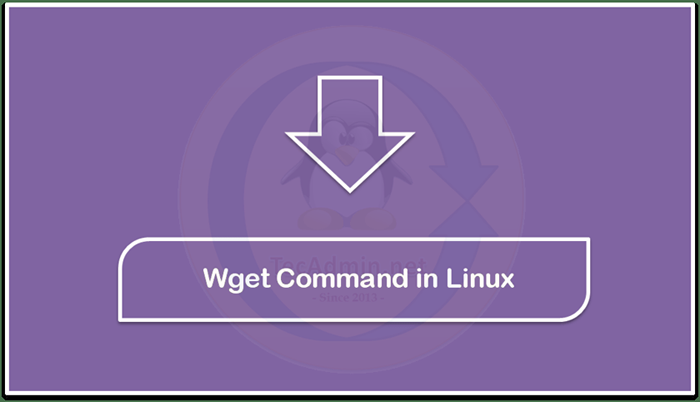
- 4705
- 114
- Dale Harris II
The wget Perintah di Linux adalah alat yang berkuasa untuk memuat turun fail dari internet. Ia membolehkan anda memuat turun fail dari URL dan menyimpannya ke sistem fail tempatan anda. Utiliti baris arahan ini boleh digunakan untuk memuat turun fail tunggal, keseluruhan direktori, atau laman web yang lengkap. Sama ada anda perlu memuat turun fail untuk tujuan sandaran, atau untuk memindahkan fail besar antara sistem, perintah wget adalah alat yang sangat diperlukan untuk mana -mana pentadbir sistem.
Dalam artikel ini, kita akan melihat dengan lebih dekat wget perintah, termasuk pelbagai pilihan dan cara menggunakannya dengan berkesan. Sama ada anda seorang veteran Linux yang berpengalaman atau pendatang baru ke platform, panduan ini akan memberi anda pemahaman yang komprehensif mengenai arahan penting ini.
Memasang wget di linux
Umumnya, wget Pakej telah dipasang pada pengagihan Linux. Tetapi dalam beberapa kes pemasangan minimum, ia mungkin tidak dipasang.
Buka terminal dan laksanakan arahan berikut untuk memasang atau menaik taraf pakej wget dari pengurus pakej lalai.
- Di Ubuntu, Debian & Linux Mint Systems
sudo apt update && apt pasang wget -y - Pada Centos, Rhel & Fedora Systems
sudo dnf memasang wget -y
Sintaks perintah wget
Perintah wget mudah mengikuti sintaks di bawah.
wget [opsyen] ... [url] ..
Sebilangan besar pilihan baris arahan menjadikannya lebih mudah digunakan. Menggunakan wget GNU GETOPT Untuk memproses hujah baris arahan, yang bermaksud semua pilihan mempunyai bentuk yang panjang bersama-sama dengan yang pendek.
Wget memerlukan URL ke arkib, iOS, atau laman web untuk dimuat turun.
Contoh perintah wget
Berikut adalah beberapa arahan wget yang sering digunakan dengan contoh.
1. Memuat turun fail
Buka terminal dan jenis wget diikuti oleh URL fail jauh untuk dimuat turun di mesin tempatan. Tidak ada parameter tambahan yang diperlukan untuk memuat turun fail.
wget https: // wordpress.org/terkini.zip Perintah di atas akan memuat turun fail dalam direktori kerja semasa. Nama fail akan tetap sama dalam sistem tempatan seperti di mesin jauh.
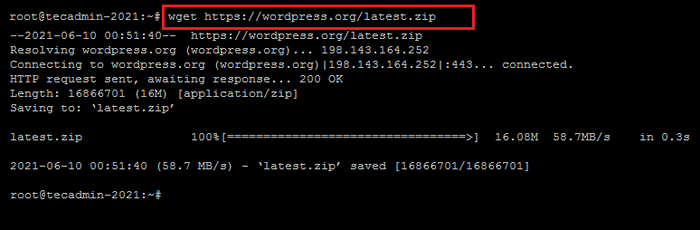 Memuat turun fail menggunakan wget
Memuat turun fail menggunakan wget2. Muat turun fail dengan nama baru
Wetet lalai memuat turun fail dengan nama yang sama pada sistem tempatan. Gunakan -O (Modal o) Pilihan baris arahan diikuti dengan nama baru untuk menulis fail di sistem tempatan.
wget -o tempatan.zip https: // wordpress.org/terkini.zip Lihat tangkapan skrin di bawah, menunjukkan fail tempatan dibuat dengan nama baru.
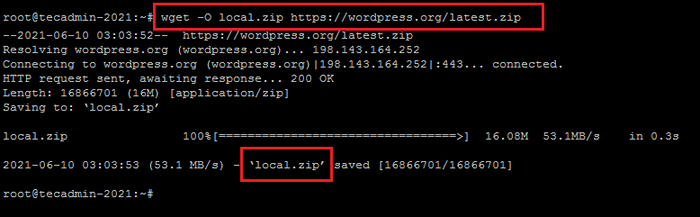 Wget - membuat fail dengan nama yang berbeza
Wget - membuat fail dengan nama yang berbeza3. Muat turun fail besar dengan pilihan resume
Wget membolehkan kami menyambung semula memuat turun fail yang dimuat turun sebahagiannya. Ia berguna untuk memuat turun fail besar dari jauh. Walau apa pun, muat turun mengganggu dan boleh meneruskan memuat turun kandungan yang tinggal hanya bukannya muat turun penuh.
Gunakan -c atau --Teruskan Untuk menukar fail.
wget -c // cermin.hujung.kernel.org/linuxmint/stabil/20.1/linuxmint-20.1-Cinnamon-64bit.ISO Lihat contoh di bawah, memuat turun fail besar dengan -c pilihan. Dalam percubaan pertama, apabila muat turun mula membunuh proses muat turun dengan Ctrl+c. Sekarang sekali lagi laksanakan arahan yang sama dan anda dapat melihat resume muat turun.
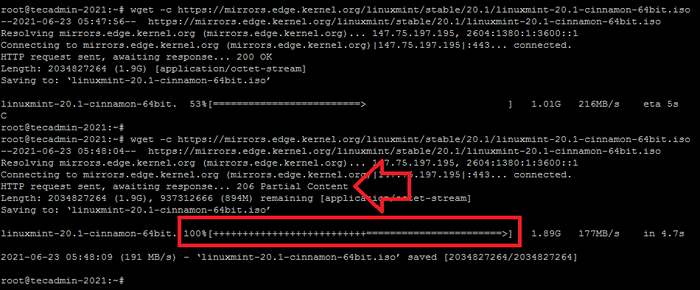 Meneruskan muat turun terganggu
Meneruskan muat turun terganggu4. Laksanakan skrip jauh tanpa membuat fail tempatan
Wget juga digunakan secara meluas untuk melaksanakan skrip jauh melalui pekerjaan yang dijadualkan seperti Crontab. Tetapi kami mendapati bahawa ia mewujudkan fail baru dengan setiap run di bawah direktori rumah. Kita boleh mengarahkan wget untuk mengalihkan semua kandungan ke /dev/null dan abaikan membuat fail.
wget -q -o/dev/null https: // google.com Di sini -q akan menindas semua output di skrin dan -O akan mengalihkan semua kandungan ke /dev /null fail.
5. Membuat cermin laman web
Wget membolehkan kami memuat turun kandungan laman web secara rekursif. Ia mengikuti pautan dalaman yang terdapat dalam kandungan html. Gunakan --rekursif Pilihan dengan perintah wget untuk memuat turun keseluruhan laman web dalam sistem tempatan anda.
wget -recursive https: // google.com Anda juga boleh menetapkan kedalaman maksimum untuk rekursi dengan -L pilihan.
wget - -recursive -l 2 https: // google.com Perintah di atas akan membuat direktori dengan nama yang sama dengan domain dalam direktori semasa dan letakkan semua fail di bawahnya.
6. Memuat turun fail di latar belakang
Untuk memuat turun fail di latar belakang, gunakan -b atau --latar belakang pilihan.
wget -b https: // contoh.com/fail.zip 7. Pengesahan Pengguna dengan Permintaan Wget
Sebilangan besar fail di atas pelayan FTP jauh dijamin dengan pengesahan. Dalam beberapa kes, kandungan melalui HTTP boleh dijamin dengan pengesahan. Wget membolehkan kami lulus butiran pengesahan dengan permintaan ini.
wget --user = user --password = lulus https: // contoh.com/sandaran.zip Anda boleh menggunakan --pengguna dan --kata laluan untuk kedua -dua pengesahan FTP dan HTTP.
8. Muat turun fail dengan sambungan tertentu
Untuk memuat turun hanya fail dengan sambungan tertentu, gunakan -A atau --menerima pilihan. Contohnya untuk memuat turun semua fail PDF dari laman web.
wget -r -a .pdf https: // contoh.com Kesimpulan
Perintah wget adalah alat yang serba boleh dan berkuasa yang setiap pentadbir sistem harus biasa. Sama ada anda perlu memuat turun fail untuk tujuan sandaran, atau untuk memindahkan fail besar antara sistem, perintah wget menyediakan cara yang mudah dan efisien untuk melakukannya. Dengan banyak pilihan dan ciri-ciri yang disesuaikan, ia adalah alat yang mesti dimiliki untuk sesiapa sahaja yang bekerja dengan Linux. Sama ada anda seorang veteran Linux yang berpengalaman atau baru sahaja bermula, panduan ini telah memberikan anda pemahaman yang komprehensif mengenai perintah wget, dan cara menggunakannya dengan berkesan.

